- Не се ли зарежда вашият Disney Plus на Mac? Нямате достъп до никакво съдържание, но имаме няколко бързи корекции.
- За да разрешите този проблем окончателно, първо трябва да опитате да деактивирате разширенията за рекламни блокове във вашия браузър.
- Ако имате повече проблеми на вашия Mac, предлагаме да разгледате нашия Раздел за проблеми с Mac за повече информация.
- За по-изчерпателни и подробни ръководства за справяне с подобни проблеми, просто маркирайте нашите Mac Hub.

Много грешки и проблеми са причинени от претрупана система. Ще почисти и оптимизира вашата система. Изтеглете го сега и направете своя Mac OS по-бърз само с три лесни стъпки:
- Изтеглете и инсталирайте пералня X9.
- Изчакайте да започне автоматично сканиране, за да намерите проблеми с Mac OS.
- Щракнете Чисто за да се отървете от всички възможни неприятности.
- Пералня X9 е изтеглена от 0 читатели този месец.
Disney Plus е страхотна услуга за стрийминг, но много потребители съобщават, че Disney Plus изобщо не се зарежда на техния Mac.
Това може да е голям проблем, тъй като няма да можете да видите никакво съдържание на своя MacBook, но има няколко решения, които можете да използвате, за да разрешите този проблем.
Какво да направите, ако Disney Plus не се зарежда на Mac?
1. Диагностицирайте проблема, като използвате ефективен мрежов асистент
Искате ли точно да идентифицирате виновника? След това очевидно се нуждаете от професионален мрежов асистент. Как избирате кой е подходящ за вас?
Можете просто да изберете от това колко лесно може да сканира и коригира вашите проблеми с Mac. Имайки това предвид, Advanced Network Care очевидно се откроява от тълпата.
Първо, той диагностицира всеки отделен проблем с мрежата, за да забрави всичко за прекъсване на връзката с мрежата или невъзможност за достъп, за да се насладите на Disney Plus.
На второ място, той може да оптимизира и ускори изцяло вашата услуга за стрийминг, за да се уверите, че ще имате най-доброто изживяване, когато гледате най-новите филми и предавания.
⇒Вземете разширена грижа за мрежата
2. Деактивирайте блокирането на реклами във вашия браузър
- Отидете на Меню на Safari и изберете Предпочитания> Разширения.
- Премахнете отметката рекламен блок разширения.
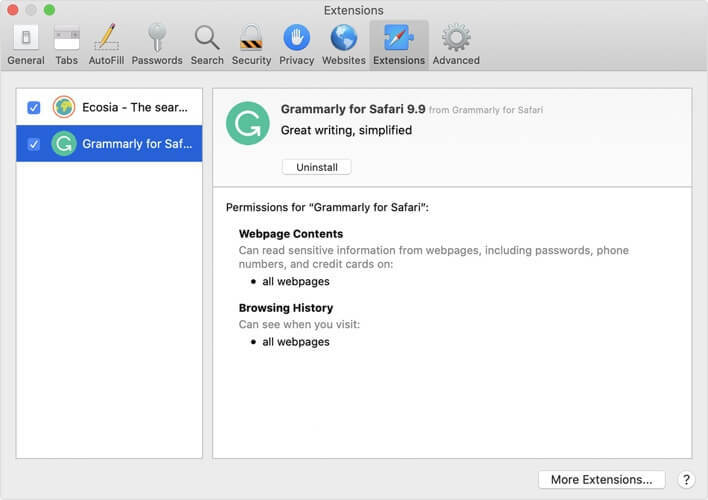
- Сега запазете промените и проверете дали проблемът е разрешен.
Разширенията за блокиране на реклами са полезни, но понякога ще блокират определен код, който работи във фонов режим и което може да доведе до това, че Disney Plus не се зарежда.
За да разрешите този проблем, препоръчваме ви да деактивирате всички разширения за рекламни блокове във вашия браузър, както е описано по-горе.
Ако този метод работи, можете да запазите рекламен блок деактивиран напълно или можете да го деактивирате само за уебсайта на Disney Plus.
Ако използвате различен уеб браузър, деактивирайте рекламен блок също трябва да свърши работа Много потребители съобщиха, че това решение работи за тях, затова ви препоръчваме да го изпробвате.
- Нуждаете се от повече подробности за това как да деактивирате AdBlock в Chrome, Edge и други браузъри? Разберете как се прави точно тук.
3. Опитайте да промените браузъра си
Според потребителите понякога браузърът ви може да причини проблеми с Disney Plus. Ако Disney Plus не се зарежда на Mac, възможно е браузърът да е проблемът.
Засега най-простото решение е просто да преминете към различен браузър и да проверите дали това решава проблема. Много потребители съобщиха за проблеми с Chrome.
Така че, ако го използвате като браузър по подразбиране, може би ще искате да помислите за превключване към различен браузър, когато използвате Disney Plus.
⇒ Вземете Opera
4. Проверете вашата мрежова връзка
Ако имате проблеми с Disney Plus на вашия Mac, може би проблемът е вашата мрежова връзка. За да го поправят, потребителите предлагат да свържете вашия Mac към интернет с помощта на Ethernet кабел.
Ако това не работи, има още един трик, който трябва да обмислите. За да разрешите този проблем, просто опитайте да рестартирате вашия рутер/modem.
В тази статия събрахме някои решения, които трябва да ви помогнат, ако Disney Plus не се зарежда на вашия Mac. В повечето случаи проблемът е причинен от разширенията на вашия браузър или рекламен блок и той може лесно да бъде отстранен.
Уведомете ни коя процедура ви помогна този път, като използвате областта за коментари по-долу.
ЧЗВ: Научете повече за Disney Plus на Mac
- Можете ли да получите Disney plus на MacBook?
Да, потвърдено е, че Disney Plus работи на MacBook.
- Можете ли да гледате Disney plus офлайн на Mac?
Да, ако имате инсталирано приложението Disney Plus, ще можете да изтегляте видеоклипове и да ги гледате, докато не сте свързани с интернет.
- Как мога да получа Disney + безплатно?
Можете да използвате Disney + безплатно за 7-дневната пробна версия, ако създадете нов акаунт с тях.

Все още имате проблеми с вашия Mac OS?
Поправете ги с този инструмент:
- Изтеглете и инсталирайте сега Пералня X9 от официалния уебсайт
- Изчакайте автоматично сканиране да започне и открийте проблемите.
- Щракнете Чисто да започнете да оптимизирате вашия Mac OS за по-добро изживяване.
Restoro е изтеглен от 0 читатели този месец.


